كيفية إيقاف تشغيل الكمبيوتر من هاتفك

كيفية إيقاف تشغيل الكمبيوتر من هاتفك
قد لا تعلم أن العديد من التطبيقات على جهاز الكمبيوتر لديك قد تتصل بالإنترنت دون موافقتك. قد يُشكل هذا أيضًا خطرًا أمنيًا، إذ قد يستغل المتسللون نظامك باستخدام هذه التطبيقات. للحد من استخدام الإنترنت من قِبل مختلف التطبيقات، وتعطيل الاستخدام غير المرغوب فيه لأي تطبيق يعمل على نظام ويندوز 7، اتبع الخطوات البسيطة التالية.
أولاً انقر فوق ابدأ واختر لوحة التحكم ، وبمجرد دخولك إلى لوحة التحكم، اختر خيار جدار حماية Windows .
بمجرد الانتهاء من ذلك، حدد خيار السماح لبرنامج (تطبيق) أو ميزة عبر جدار حماية Windows في العمود الأيسر من نافذة جدار حماية Windows واختره.
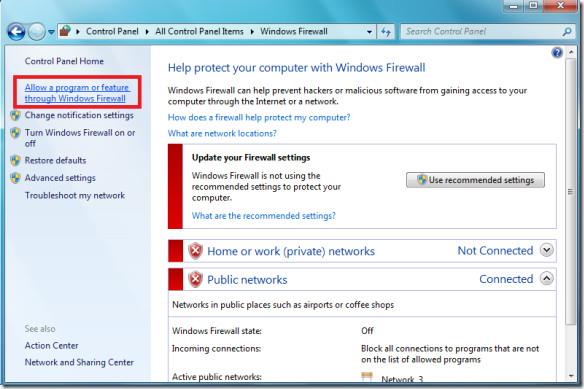
حدد موقع زر تغيير الإعدادات وانقر عليه في نافذة البرامج المسموح بها.
قم بإلغاء تحديد البرامج أو الميزات التي تريد منعها من الوصول إلى الإنترنت من القائمة.
هذا كل شيء، انقر "موافق" ولن تتمكن البرامج غير المحددة من الوصول إلى الإنترنت إلا بموافقتك الصريحة. استمتع!
كيفية إيقاف تشغيل الكمبيوتر من هاتفك
يعمل تحديث ويندوز بشكل أساسي بالتزامن مع السجل وملفات DLL وOCX وAX المختلفة. في حال تلف هذه الملفات، ستظل معظم ميزات
تتزايد مجموعات حماية النظام الجديدة بسرعة كبيرة في الآونة الأخيرة، وكلها تقدم حلاً جديدًا للكشف عن الفيروسات/البريد العشوائي، وإذا كنت محظوظًا
تعرّف على كيفية تفعيل البلوتوث على نظامي التشغيل Windows 10/11. يجب تفعيل البلوتوث لتعمل أجهزتك بشكل صحيح. لا تقلق، الأمر سهل!
في السابق، قمنا بمراجعة NitroPDF، وهو قارئ PDF جيد يسمح أيضًا للمستخدم بتحويل المستندات إلى ملفات PDF مع خيارات مثل دمج وتقسيم ملف PDF
هل سبق لك أن استلمت مستندًا أو ملفًا نصيًا يحتوي على أحرف زائدة؟ هل يحتوي النص على الكثير من علامات النجمة والواصلات والمسافات الفارغة، وما إلى ذلك؟
لقد سألني الكثير من الأشخاص عن رمز Google المستطيل الصغير الموجود بجوار زر ابدأ في نظام التشغيل Windows 7 على شريط المهام الخاص بي، لذا قررت أخيرًا نشر هذا
يُعدّ uTorrent بلا شكّ أشهر برنامج لتنزيل التورنت على سطح المكتب. على الرغم من أنّه يعمل بسلاسة تامة معي على نظام Windows 7، إلا أن بعض الأشخاص يواجهون
يحتاج الجميع إلى أخذ فترات راحة متكررة أثناء العمل على الكمبيوتر، وعدم أخذ فترات راحة يزيد من احتمالية ظهور عينيك (حسنًا، ليس فجأة)
قد تجد العديد من التطبيقات التي قد تكون معتادًا عليها كمستخدم عادي. معظم الأدوات المجانية الشائعة تتطلب تثبيتًا مُرهقًا.







